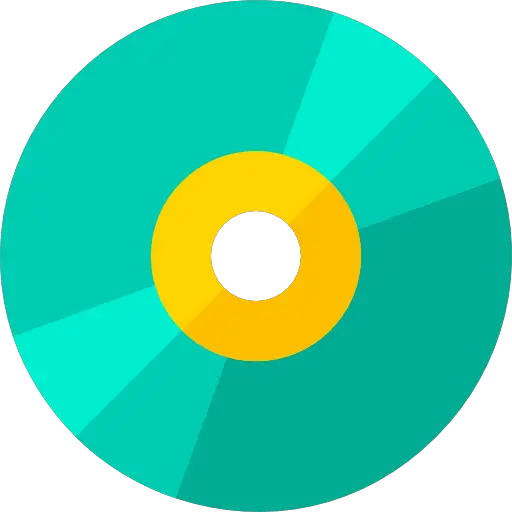
Vous souhaitez sauvegarder des souvenirs sur un CD pour pouvoir les partager et ne pas les perdre. Ou encore les visionner avec vos proches. Donc, vous aimeriez savoir comment graver des photos sur DVD avec Windows 10 sur votre PC ? En effet, les CD sont une méthode de sauvegarde des fichiers sur un support externe. Cela permet de les sécuriser en cas de problème système sur votre ordinateur. Sachez cependant que ce n’est pas la solution la plus recommandée en termes de sauvegarde. C’est pour cela que sur cet article, nous vous expliquerons les méthodes pour graver un CD, depuis l’Explorateur de fichiers et aussi l’application multimédia : Lecteur Windows Media. Puis dans un second temps, nous vous exposerons également d’autres méthodes pour enregistrer vos photos sur un support externe tel que le disque dur externe ou le cloud.
Graver ses photos sur un DVD avec un PC Windows 10 :
Graver des photos sur un DVD avec Windows 10 peut s’avérer utile pour visionner vos photos sur une télé avec un lecteur DVD par exemple. Cependant, si votre objectif est de créer une sauvegarde des fichiers sur un DVD. Nous tenons à vous préciser qu’il ne s’agit pas de la solution la plus adaptée pour conserver vos photos. De ce fait, nous conseillons de réaliser les 2 options proposées dans cet article.
Dans un premier temps, vous pouvez graver les photos de votre ordinateur pour pouvoir les diffuser avec un lecteur DVD. Pour cela vous pouvez soit utiliser les outils de l’Explorateurs de fichiers. Ou alors passer par l’application multimédia media player aussi appelée Lecteur Windows Media. Et dans un second temps, si ces photos sont importantes pour vous. Il faudrait également les enregistrer sur un disque dur externe ou un drive.
Solution pour graver des photos avec les fonctionnalités Windows 10 :
Au sein de l’Explorateur de fichiers, vous pouvez trouver une multitude d’outils qui sont parfois très utiles et intuitifs avec leurs icônes. Pour graver vos photos sur un DVD, vous pouvez utiliser l’un d’entre eux.
- Pour cela, il vous suffit d’ouvrir l’Explorateur de fichiers, en appuyant sur l’icône dans la barre des tâches Windows. Ou alors vous pouvez aussi utiliser le raccourci clavier en appuyant sur les touches Windows + E.
- Lorsque vous l’aurez ouvert, cherchez les photos que vous souhaitez graver.
- Puis sélectionnez-les à l’aide de la souris. Ou en maintenant la touche Ctrl appuyée et en cliquant sur chaque photo.
- Une fois que les éléments seront sélectionnés. Vous devrez vous rendre dans l’onglet « Partage » de l’Explorateur de fichiers disponible à droite du menu « Fichier ».
- Ensuite dans la barre d’outils de cet onglet, vous visualiserez l’outil « Graver sur disque ».
- Il suffira de cliquer sur ce dernier pour lancer la gravure des photos sur votre DVD.
Vous avez également la possibilité d’utiliser le menu contextuel. Ce dernier est disponible en faisant un clic droit sur les éléments sélectionnés. Puis vous devrez cliquer sur l’option « Envoyer vers » et cliquer sur « Lecteur DVD ».
Graver un CD avec l’applications multimédia media player sur Windows 10 :
Sur Windows 10, vous avez accès à l’application Lecteur Windows Media. Cette dernière vous permet de visionner des films,d’écouter les playlists sur votre ordinateur. Et elle dispose également de la fonctionnalité de gravure.
De ce fait, pour graver vos photos avec Media player. Vous devrez ouvrir l’application en vous aidant de la barre de recherche Windows 10. Ensuite, vous devrez retrouver vos photos dans la Bibliothèque d’images et les sélectionner. A la suite de cela, vous verrez l’onglet « Graver » dans le menu de droite. Vous pourrez déplacer vos photos dans ce menu pour créer une liste à graver. Et enfin vous devrez cliquer sur « Graver la liste ».
Si vous rencontrez des problèmes avec media player et qu’il vous est impossible de graver vos photos. Nous vous recommandons de lire l’article suivant pour résoudre votre dysfonctionnement : PROBLÈME DE LECTEUR WINDOWS MEDIA SUR WINDOWS 10
Dans le cas où, vous préférez utiliser une application externe à Microsoft. Vous pouvez télécharger VLC. Cette dernière est une application gratuite, très connue sur le marché car elle est simple d’utilisation et répondra facilement à vos attentes.
Solutions alternatives aux DVD pour sauvegarder des photos :
Il faut savoir qu’un CD s’use et a une durée de vie limitée. En effet, ces derniers sont assez fragiles car ils résistent assez mal aux fortes températures et à la lumière. Mais aussi peuvent être rayés… Or s’ils sont illisibles, vos données seront perdues. C’est pour cela qu’il est conseillé d’opter pour d’autres méthodes de sauvegarde.
Sauvegarder les photos de son PC Windows 10 sur le cloud :
A l’heure actuelle, vous disposez de plusieurs façons pour enregistrer vos données sur un support virtuel. Vous avez par exemple la solution de Microsoft avec OneDrive. Sachez qu’avec votre compte Microsoft, vous disposez d’un espace limité gratuit. Sinon vous avez également l’alternative de Google avec Google Drive. Vous y accéderez très facilement avec une adresse mail Gmail et vous disposerez de 15 Go de stockage gratuit.
Enregistrer les photos sur un support externe physique :
Si vous préférez privilégier des supports de stockage physique. Vous pouvez opter pour un disque dur externe. Dans ce cas, nous vous suggérons de choisir un SSD car ils sont plus résistants que les disques durs magnétiques.
Pour en savoir plus sur les méthodes pour sauvegarder vos données sur un disque dur externe avec votre PC Windows 10. Nous vous suggérons de lire l’article suivant : COMMENT SAUVEGARDER SUR DISQUE DUR EXTERNE WINDOWS 10
Pour conclure : Graver des photos sur un DVD avec Windows 10 peut s’avérer utile pour visionner les images avec un lecteur DVD. Cependant pour la sauvegarde des fichiers, nous vous préconisons de choisir une autre solution telle que le cloud ou un disque dur externe SSD.
